WLAN常见问题
无线网常见故障解决办法
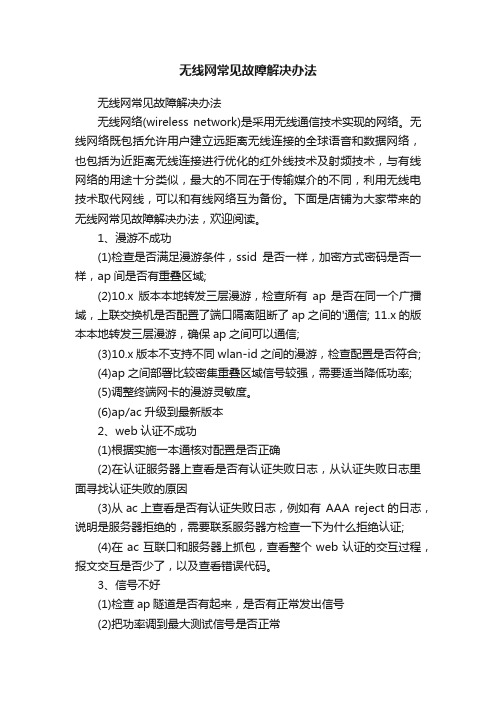
无线网常见故障解决办法无线网常见故障解决办法无线网络(wireless network)是采用无线通信技术实现的网络。
无线网络既包括允许用户建立远距离无线连接的全球语音和数据网络,也包括为近距离无线连接进行优化的红外线技术及射频技术,与有线网络的用途十分类似,最大的不同在于传输媒介的不同,利用无线电技术取代网线,可以和有线网络互为备份。
下面是店铺为大家带来的无线网常见故障解决办法,欢迎阅读。
1、漫游不成功(1)检查是否满足漫游条件,ssid是否一样,加密方式密码是否一样,ap间是否有重叠区域;(2)10.x版本本地转发三层漫游,检查所有ap是否在同一个广播域,上联交换机是否配置了端口隔离阻断了ap之间的'通信; 11.x的版本本地转发三层漫游,确保ap之间可以通信;(3)10.x版本不支持不同wlan-id之间的漫游,检查配置是否符合;(4)ap之间部署比较密集重叠区域信号较强,需要适当降低功率;(5)调整终端网卡的漫游灵敏度。
(6)ap/ac升级到最新版本2、web认证不成功(1)根据实施一本通核对配置是否正确(2)在认证服务器上查看是否有认证失败日志,从认证失败日志里面寻找认证失败的原因(3)从ac上查看是否有认证失败日志,例如有AAA reject的日志,说明是服务器拒绝的,需要联系服务器方检查一下为什么拒绝认证;(4)在ac互联口和服务器上抓包,查看整个web认证的交互过程,报文交互是否少了,以及查看错误代码。
3、信号不好(1)检查ap隧道是否有起来,是否有正常发出信号(2)把功率调到最大测试信号是否正常(3)确认天线,馈线连接是否正常,也可以尝试替换正常的天线和馈线测试(4)测试信号的点位是否有墙体,金属等障碍物挡住,测试的时候尽量正对天线或ap 1m处测试;(5)替换多个终端,和在多个ap下测试信号强度,排除个别终端和个别ap的问题(6)断电重启看信号能否回复(7)ap/ac升级到最新版本4、网速慢(1)ping内网网关,看是否有大延迟和丢包情况,如果延迟正常,也没有丢包,可以接有线电脑(配置无线用户网段的地址)测试网速是否正常,检查交换机是否有环路,arp攻击(2)如果Ping内网网关有大延迟和丢包,先做基本的无线优化如,禁用低速率,岔开信道,适当降低功率,扫描周围是否有干扰的wifi,关闭干扰wifi,合理限速;(3)查看终端的信号强度是否正常,是否会有信号弱的问题,如果有按照信号弱的排查步骤排查一下(4)检查周围是否有反制ap,关掉测试(一般是观察周围是否有其他厂家的ap可以尝试关掉测试)(5)检查终端协商的速率是否会很低,如果一直都很低,很有可能干扰较大(6)检查是否有微波治疗仪,微波炉,蓝牙等非wifi设备的干扰【无线网常见故障解决办法】。
无线技术之WLAN八个常见问题解答
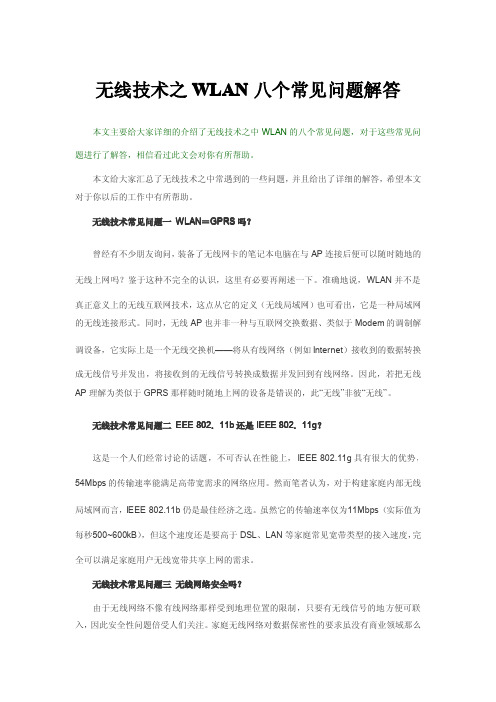
无线技术之WLAN八个常见问题解答本文主要给大家详细的介绍了无线技术之中WLAN的八个常见问题,对于这些常见问题进行了解答,相信看过此文会对你有所帮助。
本文给大家汇总了无线技术之中常遇到的一些问题,并且给出了详细的解答,希望本文对于你以后的工作中有所帮助。
无线技术常见问题一WLAN=GPRS吗?曾经有不少朋友询问,装备了无线网卡的笔记本电脑在与AP连接后便可以随时随地的无线上网吗?鉴于这种不完全的认识,这里有必要再阐述一下。
准确地说,WLAN并不是真正意义上的无线互联网技术,这点从它的定义(无线局域网)也可看出,它是一种局域网的无线连接形式。
同时,无线AP也并非一种与互联网交换数据、类似于Modem的调制解调设备,它实际上是一个无线交换机——将从有线网络(例如Internet)接收到的数据转换成无线信号并发出,将接收到的无线信号转换成数据并发回到有线网络。
因此,若把无线AP理解为类似于GPRS那样随时随地上网的设备是错误的,此“无线”非彼“无线”。
无线技术常见问题二EEE802.11b还是IEEE802.11g?这是一个人们经常讨论的话题,不可否认在性能上,IEEE802.11g具有很大的优势,54Mbps的传输速率能满足高带宽需求的网络应用。
然而笔者认为,对于构建家庭内部无线局域网而言,IEEE802.11b仍是最佳经济之选。
虽然它的传输速率仅为11Mbps(实际值为每秒500~600kB),但这个速度还是要高于DSL、LAN等家庭常见宽带类型的接入速度,完全可以满足家庭用户无线宽带共享上网的需求。
无线技术常见问题三无线网络安全吗?由于无线网络不像有线网络那样受到地理位置的限制,只要有无线信号的地方便可联入,因此安全性问题倍受人们关注。
家庭无线网络对数据保密性的要求虽没有商业领域那么严格,但面对日益拥挤的网络速度,谁都不想自己有限的带宽被不熟悉的他人共享,因此家庭无线网络也应选择合适的加密方式。
wlan显示已连接不可上网是怎么回事

WLAN显示已连接但无法上网的解决方法在日常生活中,我们使用无线网络连接接入网络已经成为一种常见的方式。
但是,有时候我们可能会碰到这样的情况:在电脑或手机上WLAN显示已连接,但却无法上网的问题。
这种情况可能会给我们的工作和生活带来不便。
下面,我们将探讨一些可能的原因以及解决方法。
可能的原因1. 路由器连接问题首先要确认一下是否是路由器连接的问题。
可能是路由器断开了互联网连接,导致无法正常上网。
2. IP地址获取失败有时候设备无法成功获取IP地址,也会导致无法上网。
这种情况一般是因为路由器的DHCP服务出现了问题,可以通过手动设置IP地址来解决。
3. DNS设置问题DNS(Domain Name System)的作用是将域名转换为IP地址,如果DNS设置有问题,可能会导致无法正常访问网页。
可以尝试修改DNS地址为公共DNS服务器地址。
4. 防火墙设置有时候防火墙设置会阻止设备连接互联网,需要检查防火墙设置是否有问题,并且允许相应的网络流量通过。
5. 网络驱动问题网络驱动程序可能过期或损坏,需要更新或修复网络驱动程序才能正常连接网络。
解决方法1. 重启路由器首先尝试重启路由器,等待一段时间后重新连接网络,看是否能解决问题。
2. 静态IP设置如果是IP地址获取失败的问题,可以尝试手动设置IP地址、子网掩码、网关和DNS地址,确保与网络环境相匹配。
3. 修改DNS设置尝试修改DNS设置为公共DNS服务器地址,如8.8.8.8和8.8.4.4,可以提高网络访问的稳定性。
4. 检查防火墙设置确保防火墙设置允许设备连接互联网,或者尝试暂时关闭防火墙来测试是否能正常连接网络。
5. 更新网络驱动程序检查网络驱动程序是否过期或损坏,需要更新或修复网络驱动程序来解决问题。
结论在遇到WLAN显示已连接但无法上网的问题时,我们可以按照上述方法逐一排查并解决。
通常情况下,重启路由器、重新设置IP地址、修改DNS设置、检查防火墙设置以及更新网络驱动程序等方法可以帮助我们解决这一问题,确保能够正常连接网络并上网使用。
WIFI无线网络为什么经常断网

WIFI无线网络为什么经常断网相较于有线网络,无线网络的稳定性一直是它的弊端。
那么WIFI 无线网络为什么经常断网呢?今天店铺就和大家说说WIFI无线网络经常断网的原因及解决方法。
WIFI无线网络经常断网原因一、人为因素:无线路由器与网卡间的距离过长,在这种情况下只能通过另外配置合适的天线去解决。
无线路由器与网卡间有障碍物影响,有时也会造成断线故障,比如室内复杂环境、墙壁、家具的影响。
所以要尽可能不穿过三层以上墙壁来使用。
有些用户需要楼上楼下使用,最好把无线路由器放在窗口。
无线路由器使用的频道,也是影响无线效果的一个原因,相近频道的信号会互相干扰。
一般的无线路由器出厂时都有一个固定的频道,如果你使用的环境中有两个或两个以上的无线路由器,而且使用效果不好,建议改变无线路由器的频道,选择一个信号最好的。
二、设备因素:1、兼容性的问题:主要集中表现在无线路由器与其他厂家的无线网卡相连时不兼容。
一种情况是,不同厂家使用的芯片等一些硬件和使用的技术有区别;还有就是早期的产品跟新技术之间的兼容性,例如一些产品是在迅驰技术出现之前就设计完成,在设计时根本就没考虑到迅驰会如此普遍使用,从而导致对迅驰的兼容不好。
建议在价格可以接受的基础上选择实力强的厂商产品。
2、产品的软件设计:软件系统优化得比较好的话,系统占用的资源会比较少,更多的时间是用来处理用户的需求。
由于处理速度快,所以不会导致系统缓存溢出,致使无线路由器死机,无线信号中断。
3、散热问题:无线路由器长时间工作,发热是肯定的,如果散热不好,容易导致处理速度降低,导致信号不稳定。
个人认为选择铁壳的无线路由器效果较好。
三、环境因素及不确定因素:目前,市面上流行的无线局域网(WLAN)的工作频段一般在2.4GHz,属微波通讯的范畴。
传输特点是直线型、可见型,即目视范围的通信联系方式。
这就说明雨、雾、墙等障碍均能影响到微波的传输质量。
所以,我们在使用无线技术时也应该考虑到这些特点,在适当的环境下搭建网络。
中国移动WLAN无线宽带上网常见问题及解决方法

中国移动 WLAN 无线宽带上网常见问题及解决方法文章导读:WLAN 是 Wireless Local Area Network 的缩写,指应用无线通信技术将计算 机设备互联起来,构成可以互相通信和实现资源共享的网络体系。
WLAN 无线宽带上网业 务是中国移动面向商务人士与集团客户推出的基于笔记本电脑通过 WLAN(无线局域网)宽 带无线接入互联网/企业网获取信息、娱乐或移动办公的业务。
1、WLAN 上网是什么业务? 答:WLAN 是 Wireless Local Area Network 的缩写,指应用无线通信技术将计算机设 备互联起来,构成可以互相通信和实现资源共享的网络体系。
WLAN 无线宽带上网业务是中 国移动面向商务人士与集团客户推出的基于笔记本电脑通过 WLAN(无线局域网)宽带无线接 入互联网/企业网获取信息、娱乐或移动办公的业务。
2、中国移动 WLAN 上网有什么优点? 答:覆盖广:目前中国移动通信在全国 31 个省 200 多个城市为您开通了 WLAN 无线上 网宽带业务,为用户提供全国漫游的贴身服务。
高速:可提供高速宽带接入。
简便:只需要 终端支持无线局域上网就可以。
多样:为您提供多种资费套餐的组合,可根据个人的使用习 惯自由选择。
3、如何进行 WLAN 上网? 只要您的笔记本电脑支持 WIFI 功能,打开无线网络连接,搜索到 CMCC 信号即可登录 连接 WLAN 网络开启无线上网体验。
具体可参见寻修网 /上的使用 手册。
4、WLAN 上网的用户名和密码是什么? 用户名为用户手机号码,客户初次申请可发送“SQWLAN”到 10086 获取密码。
若忘记 密码,可发送“CZWLANMM”到 10086 重置密码。
5、可以通过何种方式查询 WLAN 热点覆盖区域? 可以通过以下几种方式查询 WLAN 热点。
(1)发送短信“WLAN”至 10658015,系统将自动下发在您位置附近 WLAN 热点区域。
无线局域网(WLAN)安全与加密技术

无线局域网(WLAN)安全与加密技术随着信息技术的飞速发展,无线局域网(WLAN)在我们的生活中扮演着越来越重要的角色。
然而,由于其无线传输的特性,WLAN的安全性和数据加密技术显得尤为重要。
本文将探讨WLAN的安全性问题以及常见的加密技术。
一、WLAN的安全性问题1.1 信号盗用和未授权接入WLAN的无线传输使得信号可以在范围内被拦截,这给信号的盗用和未授权接入带来了风险。
黑客可以通过窃取WLAN的信号,获取网络流量和敏感信息,甚至篡改用户的通信内容。
未授权接入也意味着陌生设备可以进入网络并进行恶意攻击或者非法访问。
1.2 数据泄露和窃听由于WLAN中的数据传输是通过无线信号进行的,网络中的敏感数据很容易被窃听或者泄露。
黑客可以通过窃听网络流量获取用户的个人信息、账户密码等敏感数据,从而进行各种形式的攻击。
1.3 无线网络干扰和拒绝服务恶意攻击者可以通过干扰WLAN信号,使得网络无法正常工作,从而导致服务不可用。
拒绝服务攻击可以对无线网络造成重大破坏,使得合法用户无法连接或者使用网络。
二、WLAN的加密技术为了解决WLAN的安全性问题,需要使用合适的加密技术来保护无线网络的安全。
2.1 WEP(有线等效隐私)加密WEP是最早期广泛使用的WLAN加密技术之一。
它使用64位或128位密钥对数据进行加密。
然而,WEP有着严重的安全弱点,易受到已知明文攻击和动态密钥攻击。
因此,现在已经不推荐使用WEP加密。
2.2 WPA(Wi-Fi保护访问)加密WPA是WEP的一个改进版本,提供更高的安全性。
WPA使用了预共享密钥(PSK)来加密数据传输,并采用临时密钥对数据进行动态加密。
WPA还使用了消息完整性校验(MIC),防止数据篡改。
尽管WPA比WEP更加安全,但仍然存在一些安全漏洞。
2.3 WPA2(Wi-Fi保护访问2)加密WPA2是目前最常用的WLAN加密技术,它是在WPA的基础上进一步改进而来的。
WPA2使用了更强大的加密算法(如AES)和更复杂的密钥管理协议,提供了更高的安全性。
wlan网络安全问题

wlan网络安全问题在wlan网络中存在一些安全问题,它们可能对用户的个人信息和数据造成威胁。
以下是几个常见的安全问题:1. 未加密的网络:一些wlan网络没有启用加密功能,这意味着任何人都可以轻松地登录并监视网络流量。
这使得黑客能够获取用户的敏感信息,如登录凭据、信用卡号码等。
2. 弱密码:许多用户倾向于使用弱密码来保护他们的网络。
这些密码容易被猜测或通过简单的破解方法被黑客获取。
使用强密码可以大大提高网络的安全性。
3. 嗅探攻击:黑客可以使用嗅探工具监视wlan网络上的数据包。
通过该攻击,他们可以截取敏感信息,如用户名、密码等。
使用加密协议(如WPA2)可以更好地保护数据。
4. 假冒/伪造的访问点:黑客可以创建与真实访问点类似的假冒访问点来引诱用户连接。
一旦连接,黑客可以窃取用户的信息或向其提供恶意软件。
5. 拒绝服务攻击:黑客可以通过向网络发送大量请求或无效数据包来使wlan网络不可用。
这会导致用户无法连接到网络或无法进行正常的网络活动。
为了确保wlan网络的安全,用户可以采取以下措施:1. 启用wlan网络的加密功能,例如WPA2。
这样可以确保数据的隐私和安全性。
2. 使用强密码来保护wlan网络和路由器的管理接口。
密码应包含大写和小写字母、数字和特殊字符,并应定期更改。
3. 关闭不必要的网络服务,并仅允许授权的设备连接到网络。
4. 定期更新路由器的固件和软件,以修补已知的漏洞和安全性问题。
5. 谨慎连接到公共wlan网络。
尽量避免在不信任的网络上进行敏感的在线活动,如在线银行交易或输入个人账户信息。
通过采取这些预防措施,用户可以提高他们wlan网络的安全性,保护他们的个人信息和数据不受黑客的攻击。
WLAN工程难点与解决方案

WLAN工程难点与解决方案无线局域网(WLAN)工程在现代通信领域起着至关重要的作用。
然而,在WLAN工程实施的过程中,常常会面临一系列挑战和难点。
本文将介绍一些常见的WLAN工程难点,并提出相应的解决方案。
1. 覆盖范围限制WLAN工程中最常见的难题之一是覆盖范围限制。
由于无线信号受到建筑物结构、墙体材料和其他电子设备的干扰,WLAN信号的传播范围有限。
解决这个问题的方法是合理规划和布置基站设备,并使用信号增强器和中继器来扩展信号覆盖范围。
2. 信号干扰问题另一个常见的WLAN工程难题是信号干扰。
在现代社会中,无线电和其他无线通信设备的普及使得WLAN信号容易受到干扰。
为了解决这个问题,可以采用频谱分配技术,通过合理的频段规划和信道分配,减少信号之间的干扰。
3. 安全性问题WLAN网络的安全性问题也是WLAN工程中需要关注的难点之一。
由于无线信号的传播特性,WLAN网络容易受到未经授权的用户的入侵和窃听。
为了增强WLAN网络的安全性,可以采用WPA2加密协议、访问控制列表和定期更改密码等措施,保护网络安全。
4. 高速移动环境下的连接问题在高速移动环境下,WLAN工程面临着连接稳定性的挑战。
当终端设备快速移动时,由于信号强度变化和切换延迟,可能导致连接中断或不稳定。
通过采用负载均衡、信号切换算法和移动辅助手段等技术,可以提高移动环境下的连接稳定性。
总结起来,WLAN工程中存在着覆盖范围限制、信号干扰、安全性和连接稳定性等难点。
为了解决这些问题,我们可以采用合理的规划布局、频谱分配、加密协议、访问控制以及切换算法等一系列技术手段。
只有在充分考虑并解决这些难题的前提下,才能真正实现高效、稳定和安全的WLAN网络。
WLAN网络常见问题处理办法

WLAN网络常见问题处理办法无线网络故障概述找不到无线网络11.确认存在无线网卡硬件(1)查看笔记本硬件配置列表,确认存在802.11、WLAN、Wireless等关键词。
(2)右点“我的电脑”——选择“管理”——(左侧)设备管理器——不存在其他设备——(右侧)网络适配器,确认存在Wireless LAN Card。
2.确认安装无线网卡驱动如确认存在无线网卡硬件,但在上述(2)中网络适配器中未找到,查看“其他设备”中的未知设备,如果有未知设备请将驱动安装完整。
找不到无线网络23.确认无线网卡已开启(1)网卡硬开关:拨动式、按键式、触摸式。
(2)网卡软开关:Fn + F5等组合键。
组合键图标:中间是计算机或火柴状热点图形,左右两边各三条弧线。
(3)无线控制程序:检查托盘有无第三方管理程序,将其中无线开关打开。
(4)网卡启用:(XP)右点桌面右下角托盘网络连接图标,打开网络连接,双击启用无线网络。
(Vista)右点托盘连接图标,进入网络与共享中心,管理网络连接,后同上。
4.确认信号(1)确认自己所处位置为网络覆盖范围。
(2)确认楼层AP工作正常。
(3)确认网卡驱动能正常稳定工作。
5.服务项右点我的电脑——管理——服务与应用程序——服务,末尾Wireless Zero Configuration 确认为自动,并已启动。
已连接认证时提示:检查网络连通性1.信号过低:(1)请确认自己处于宿舍、教学区、食堂等无线网络覆盖区域。
(2)确认信号强度足够维持连接,如AP附近信号过低,请联系客服。
(3)确认是否漫游:完全断开网络连接,尝试重新连接。
也可采用NetStumbler等工具检测连接到AP是否变动,如网卡漫游主动性调低后仍频繁漫游,请联系客服。
2.检查IP地址是否为自动获取(XP)打开网络连接,右点无线网络,属性,TCP/IP协议,双击打开,改为自动获取。
(Vista)右点托盘连接图标,进入网络与共享中心,管理网络连接,修改IPv4地址为自动获取。
WLAN无线局域网常见问题及解决方法

WLAN无线局域网常见问题及解决方法随着无线网络的发展,无线路由器已经成为热门产品,相当多的用户都用无线路由器来设置WIFI无线局域网,使用WIFI无线网络的时候也会出现许多问题,下面店铺为大家整理的资料来介绍七大问题的解决方案,希望对大家有帮助!一:容易侵入无线局域网非常容易被发现,为了能够使用户发现无线网络的存在,网络必须发送有特定参数的信标帧,这样就给攻击者提供了必要的网络信息。
入侵者可以通过高灵敏度天线从公路边、楼宇中以及其他任何地方对网络发起攻击而不需要任何物理方式的侵入。
解决方案:加强网络访问控制容易访问不等于容易受到攻击。
一种极端的手段是通过房屋的电磁屏蔽来防止电磁波的泄漏,当然通过强大的网络访问控制可以减少无线网络配置的风险。
如果将AP安置在像防火墙这样的网络安全设备的外面,最好考虑通过技术连接到主干网络,更好的办法是使用基于IEEE802.1x的新的无线网络产品。
IEEE802.1x定义了用户级认证的新的帧的类型,借助于企业网已经存在的用户数据库,将前端基于IEEE802.1X无线网络的认证转换到后端基于有线网络的RASIUS认证。
二:非法的AP无线局域网易于访问和配置简单的特性,使网络管理员和安全官员非常头痛。
因为任何人的计算机都可以通过自己购买的AP,不经过授权而连入网络。
很多部门未通过公司IT中心授权就自建无线局域网,用户通过非法AP接入给网络带来很大安全隐患。
解决方案:定期进行的站点审查像其他许多网络一样,无线网络在安全管理方面也有相应的要求。
在入侵者使用网络之前通过接收天线找到未被授权的网络,通过物理站点的监测应当尽可能地频繁进行,频繁的监测可增加发现非法配置站点的存在几率,但是这样会花费很多的时间并且移动性很差。
一种折衷的办法是选择小型的手持式检测设备。
管理员可以通过手持扫描设备随时到网络的任何位置进行检测。
三:经授权使用服务一半以上的用户在使用AP时只是在其默认的配置基础上进行很少的修改。
WLAN常见故障处理

正常情况下,AP的Link指示灯是常亮的,有数据时则会出现不断闪烁,上述的AP正作正常。
案例7:网线质量和工艺问题
2. 用串口方式登录到问题AP,去Ping测试AP的网关,出现如下现象:
上述表明,AP自身不断收到与自己MAC地址相同的免费ARP包的响应,网络中存在AP的MAC地址冲突。
案例7:网线质量和工艺问题
•
解决方案:将热点的接入带宽加大问题解决。(建议:对工程站点应充分考虑 用户数需求和接入带宽的需求,对WLAN信号覆盖的重要场所或会议场馆应进行 必要的的规范性WLAN测试,如压力测试,带宽测试等)
案例2:AP容量问题
• 业务故障现象: 在校园的AP覆盖区域,一个楼层布放了有2个AP,相比之下在用户数较多的那个 AP所覆盖的区域,用户数上网速度慢,而另外的一个AP的情况则较好。
的option43的参数配置项是否OK和确认AP的型号和软件版本是否支持Option43方式。 5.在串口模式下Ping测试AC管理平台的地址是否通。如果不通,则有可能是AP与AC之间的路由配置存在问 题,要检查AP与AC管理平台的静态路由配置。
案例6:接入交换机配置问题
远程协助处理方法: 1.先Ping测试该地市AC管理平台的地址能否在公网上可以Ping通,如下所示:
NE40E-1 NE40E-2
AC1
VRRP
AC2
S9306-1
S9306-2
传输网
热点汇聚交换机
热点汇聚交换机
案例4:AP的MAC地址导入问题
故障现象: 由于后期在开通站点时,只是将AP的MAC地址只导入到了主AC中,并没有导 入到备AC中。结果在发生主备事件后,主AC切换成备AC,而由于主AC的配置并 没有配置成抢占模式。这样,当原主AC恢复正常工作后,并不会主动去抢占成 为主用设备。这样,后期开通的热点的AP会出问题,出现获取不到WLAN配置 的情况。
WLAN常见故障及处理方法

WLAN常见故障及处理方法WLAN(无线局域网)是现代生活中非常常见的一种无线网络连接方式,但它也常常会遇到一些故障问题。
接下来,我将介绍一些常见的WLAN故障及其处理方法。
1.信号较弱或消失当无线网络信号较弱或完全消失时,有几个可能的原因和解决方法:-检查无线路由器的位置:无线路由器应放置在尽可能靠近所需网络覆盖区域的位置,避免障碍物。
-检查无线设备距离:如果您的设备离无线路由器太远,信号就会变弱。
确保您的设备尽量靠近无线路由器。
-检查信道干扰:如果在您周围有许多其他无线网络,可能会导致信道干扰。
尝试更改无线路由器的信道。
-重启无线路由器:有时,重新启动无线路由器可以解决信号弱的问题。
2.无法连接到WLAN当您无法连接到WLAN网络时,有几个解决方法:-检查无线安全设置:确保您使用的无线网络的安全设置与您设备所支持的安全设置相匹配。
例如,如果无线路由器设置为使用WPA2加密,而您的设备只支持WPA加密,那么您将无法连接。
-检查无线密码:确保您输入的无线密码是正确的。
有时,键盘输入错误可能导致密码无效。
-忘记网络并重新连接:有时,将网络从设备上删除并重新连接可以解决连接问题。
-修改DHCP设置:如果您的无线路由器使用动态主机配置协议(DHCP)来为设备分配IP地址,但您仍然无法连接,则可以尝试将设备的DHCP设置更改为静态IP地址。
3.速度慢当WLAN网络速度变慢时,有几个可能的原因和解决方法:-减少设备数量:如果有太多设备连接到同一个WLAN网络,网络速度可能会变慢。
尝试减少连接到网络的设备数量。
-避免干扰:其他无线设备或电子设备(如微波炉或蓝牙设备)可能会对WLAN网络产生干扰。
尽量将无线路由器远离这些干扰源。
-更改信道:有时,将无线路由器的信道更改为其他不太拥挤的信道可以提高网络速度。
-更新无线路由器固件:有时,无线路由器的固件可能过时,更新它可能会改善网络速度。
-增加覆盖范围:如果您发现一些区域的信号非常弱,可以尝试安装无线中继器或增加网络信号覆盖范围。
解决华为手机常见的网络连接问题
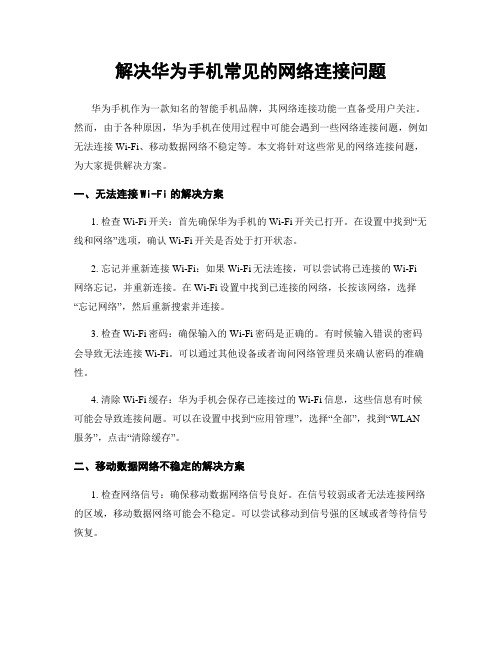
解决华为手机常见的网络连接问题华为手机作为一款知名的智能手机品牌,其网络连接功能一直备受用户关注。
然而,由于各种原因,华为手机在使用过程中可能会遇到一些网络连接问题,例如无法连接Wi-Fi、移动数据网络不稳定等。
本文将针对这些常见的网络连接问题,为大家提供解决方案。
一、无法连接Wi-Fi的解决方案1. 检查Wi-Fi开关:首先确保华为手机的Wi-Fi开关已打开。
在设置中找到“无线和网络”选项,确认Wi-Fi开关是否处于打开状态。
2. 忘记并重新连接Wi-Fi:如果Wi-Fi无法连接,可以尝试将已连接的Wi-Fi 网络忘记,并重新连接。
在Wi-Fi设置中找到已连接的网络,长按该网络,选择“忘记网络”,然后重新搜索并连接。
3. 检查Wi-Fi密码:确保输入的Wi-Fi密码是正确的。
有时候输入错误的密码会导致无法连接Wi-Fi。
可以通过其他设备或者询问网络管理员来确认密码的准确性。
4. 清除Wi-Fi缓存:华为手机会保存已连接过的Wi-Fi信息,这些信息有时候可能会导致连接问题。
可以在设置中找到“应用管理”,选择“全部”,找到“WLAN 服务”,点击“清除缓存”。
二、移动数据网络不稳定的解决方案1. 检查网络信号:确保移动数据网络信号良好。
在信号较弱或者无法连接网络的区域,移动数据网络可能会不稳定。
可以尝试移动到信号强的区域或者等待信号恢复。
2. 重新启动手机:有时候移动数据网络问题可以通过重新启动手机来解决。
长按电源键,选择“重新启动”或者“关机重启”,等待手机重新启动后再次尝试连接移动数据网络。
3. APN设置检查:APN(接入点名称)是连接移动数据网络的关键设置。
在设置中找到“无线和网络”,选择“移动网络”,进入“接入点名称”,确保APN设置正确。
可以联系运营商获取正确的APN设置。
4. 清除移动数据缓存:移动数据网络缓存也可能导致连接问题。
在设置中找到“应用管理”,选择“全部”,找到“移动网络”,点击“清除缓存”。
WLAN常见故障排查

网络传输速度慢
可能是由于交换机性能问 题、网络拥堵或配置不当 ,需要升级交换机或调整 网络配置。
断线频繁
可能是由于交换机端口接 触不良、受到干扰或配置 错误,需要检查交换机的 端口状态和配置情况。
04
软件故障排查
操作系统故障排查
总结词
操作系统故障通常会导致wlan无法正常连接或使用。
详细描述
这类故障可能是由于操作系统设置错误、驱动程序不兼容或系统更新失败等原因 引起的。常见的症状包括无法搜索到无线网络、连接失败或网络不稳定等。排查 方法包括检查网络设置、更新驱动程序或重新安装操作系统等。
电、微波炉等。
设备位置
设备位置也会影响信号接收质 量,需要调整设备位置,以获
得更好的信号接收效果。
增强信号强度
通过增加路由器数量、调整路 由器位置等方式增强信号强度
,提高网络覆盖范围。
03
设备故障排查
无线路由器故障排查
无法登录设置页面
可能是由于IP地址输入错误、用户名和密码输入错误等问题,需 要检查设备的网络设置。
故障排查流程
了解故障情况、分析故障现象、确定故障范围、逐一排查并确认故障点、实 施故障排除、测试网络并验证故障是否排除。
故障排查的基本步骤
步骤一:了解故障情况
• 与用户沟通,了解故障发生的地点、时间、 症状等信息。
• 确认网络设备(如AP、无线路由器等)是否 正常工作。
故障排查的基本步骤
01
步骤二:分析故障现象
wlan常见故障排查
2023-11-04
目 录
• 故障排查概述 • 网络连接故障排查 • 设备故障排查 • 软件故障排查 • 天线故障排查 • 常见故障总结与解决方案
无线网络WLAN常见故障与排除方法

配置802.1x+WPA认证加密情况下的 Windows客户端 2
验证->属性->配置 可配置EAP类型、是否验证服务器证书以及是否使用windows登录
名、密码作为802.1x认证用户名、密码。
18
启动Wireless Zero Configuration服务 1
计算机管理->服务->Wireless Zero Configuration->启 动
15
配置WEP加密情况下Windows客户端
无线网络连接属性->添加->关联
网络验证:开放式/共享式; 数据加密:WEP;
网络密钥:5/13/10/26;
密钥索引:与AP一致
16
配置802.1x+WPA认证加密情况下的 Windows客户端 1
无线网络连接属性->添加->关联 网络验证:WPA 数据加密:TKIP
6
第二节 有信号无法连接上AP
排错思路:
单个用户报错: 1、查看无线客户端检测到的WLAN信号强度。可通 过查看无线客户端自带的信号强度查看程序。 2、查看无线客户端是否做出相应配置。如是否配 置SSID、认证加密方式是否正确。 3、查看无线客户端处是否有干扰。可通过专业器 材或软件查看。 批量用户报错: 1、查看无线客户端处是否有干扰。可通过专业器 材或软件查看。 2、查看AP是否工作正常。 3、可通过专业器材或软件查看附近是否有“非 法”AP。
课程内容
第一章 无线网络的排错技巧 第二章 Network Stumbler的使用方法 第三章 无线客户端的几种典型配置
第一章 无线网络的排错技巧
当一个无线网络发生问题时,应该首先从几个关键问题入手进行 排错。
家用wifi网络常见问答

家用wifi网络九问1、问题:无线路由器是干吗的回答:无线路由器是无线网络的核心设备,现在最常见的用处,是把家里的有线宽带转换成无线网络,这样家中手机、pad、笔记本电脑和电视这些支持无线网络的设备可以不用连线直接上网。
2、问题:无线路由器是不是买了就能用回答:无线路由器需要进行简单的设置,我们也提供简单的设置指导服务。
3、问题:无线路由器什么样的好回答:无线路由器价位段从几十元到成百上千元都有,支持不同的网络标准和功能,选择无线路由器严格意义上来说,需要比较专业的网络知识,但对于一般家用来讲,简单的说,在可以接受的价格范围内,速度快的比慢的好,天线多的比少的好。
4、问题:无线路由器设置好了,放家里,全家的无线设备都能随时随地上网了吗回答:现在的无线路由器,基本都提供了不错的穿墙和覆盖能力,只要摆放位置不太偏,基本都能覆盖。
但是,无线网络的原理是利用无线电波通讯,这就决定无线网络必然在穿墙、拐角等较为复杂的户型中,有部分地点信号比较差或者覆盖不到,有时周围无线网络较多的情况下,也会出现信号干扰影响性能,这时就需要比较专业的工程师协助进行网络优化了。
5、问题:你们能提供无线网络优化服务吗回答:对于无线路由器的简单设置,我们提供免费的指导服务。
对于较为复杂的无线网络优化,我们也提供免费的简单培训。
对于商用场所以及需要上门进行实地网络优化和需要进行现场作业的综合布线业务,我们提供付费服务。
6、问题:无线网络安全吗回答:无线网络可以设置成开放,也可以设置成加密,开放网络当然没有安全可言,但只要妥当的设置加密方式和密码,安全性还是可以得到保障的。
我们提供免费的无线网络安全设置指导服务,同时,世界上没有绝对的安全,无线网络的安全使用,也需要日常使用中勤维护勤改密码。
7、问题:要是有别人蹭我的网怎么办回答:规避蹭网,需要综合的进行设置,例如mac地址绑定,dhcp服务器设置,ssid广播设置等等,我们有专业的工程师,可以提供免费的设置指导。
无线区域网络(WLAN)的安全与优化

无线区域网络(WLAN)的安全与优化无线区域网络(WLAN)是一种无需使用传统的物理连接方式,通过无线电波进行数据传输的网络技术。
随着移动设备的普及和互联网的快速发展,WLAN已经成为现代生活中必不可少的一部分。
然而,与其便利性相对应的是安全性和性能的挑战。
本文将探讨WLAN的安全问题,并提供一些优化WLAN的方法。
一、WLAN的安全问题WLAN的广泛应用使得网络安全变得尤为重要。
以下是一些常见的WLAN安全问题:1. 无线网络的广播信号:WLAN的信号可以穿透墙壁,容易被附近的陌生设备探测到,进而引发未授权的访问和攻击。
2. 数据传输的加密:如果WLAN的数据传输未经过加密,敏感信息可能被未授权的用户截获和篡改。
3. 弱密码和未更新的默认设置:许多用户往往使用弱密码或者依赖设备默认设置,导致WLAN易受到破解和入侵。
4. 未授权的网络访问控制:未经授权的用户可以连接到WLAN并访问互联网,降低网络的安全性。
二、提高WLAN安全性的方法为了确保WLAN的安全性,以下是一些提高WLAN安全性的方法:1. 使用加密传输:启用WPA2(Wi-Fi Protected Access II)或更高级别的加密传输,确保数据在传输过程中被加密,并使用强密码来保护访问权。
2. 使用网络访问控制(NAC):NAC可以帮助管理员识别和限制可连接到WLAN的设备,并对用户进行身份验证,提高网络的安全性。
3. 强化无线网络广播信号:使用SSID隐藏功能,可以防止未经授权的设备探测到WLAN的存在,并通过MAC地址过滤来限制允许连接的设备。
4. 定期更新设备默认设置和固件:设备制造商经常发布新的软件更新和固件更新,以修复安全漏洞和提高设备的安全性。
5. 安装入侵检测系统(IDS)和防火墙:IDS可以监测和识别入侵行为,防火墙可以过滤恶意流量,保护网络免受攻击。
三、优化WLAN性能的方法除了安全性,WLAN的性能也是需要优化的。
wifi常见故障处理方法
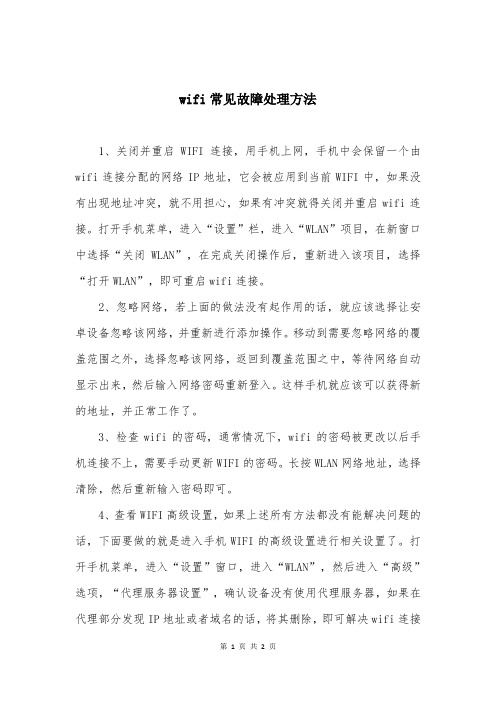
wifi常见故障处理方法1、关闭并重启WIFI连接,用手机上网,手机中会保留一个由wifi连接分配的网络IP地址,它会被应用到当前WIFI中,如果没有出现地址冲突,就不用担心,如果有冲突就得关闭并重启wifi连接。
打开手机菜单,进入“设置”栏,进入“WLAN”项目,在新窗口中选择“关闭WLAN”,在完成关闭操作后,重新进入该项目,选择“打开WLAN”,即可重启wifi连接。
2、忽略网络,若上面的做法没有起作用的话,就应该选择让安卓设备忽略该网络,并重新进行添加操作。
移动到需要忽略网络的覆盖范围之外,选择忽略该网络,返回到覆盖范围之中,等待网络自动显示出来,然后输入网络密码重新登入。
这样手机就应该可以获得新的地址,并正常工作了。
3、检查wifi的密码,通常情况下,wifi的密码被更改以后手机连接不上,需要手动更新WIFI的密码。
长按WLAN网络地址,选择清除,然后重新输入密码即可。
4、查看WIFI高级设置,如果上述所有方法都没有能解决问题的话,下面要做的就是进入手机WIFI的高级设置进行相关设置了。
打开手机菜单,进入“设置”窗口,进入“WLAN”,然后进入“高级”选项,“代理服务器设置”,确认设备没有使用代理服务器,如果在代理部分发现IP地址或者域名的话,将其删除,即可解决wifi连接故障。
5、设置静态IP地址,为设备设置静态IP地址。
这表明用户需要连接的路由器上可能存在DHCP地址分配方面的问题,或者设备获得了错误的地址。
为了设置静态IP地址,需要进入静态IP地址设置栏将信息输入进去(IP地址、网关、子网掩码、DNS等项目)。
设置静态IP地址的唯一问题是它将适用于所有的wifi,因此只有在用户仅仅连接到一个wifi上的情况时,才能使用这种方法解决问题。
6、关闭wifi休眠,若wifi经常出现问题的话,你可以尝试将wlan休眠策略设置为关闭,看看问题会不会消失。
如果将该策略设置为关闭的话,耗费的电力将会上升,但是从另外的方面来看,这也会让wifi连接更稳定。
WLAN常见故障及处理方法参考

◆问题描述:用户无线网卡无法搜索到无线信号 ◆原因分析: 初步预判可能原因:
1、确认当地环境存在无线网络覆盖 2、用户网卡已经被禁用:打开“网络连接”选中无线网卡将其启用 3、用户笔记本电脑无线网卡的硬件开关没有打开 当前很多主流笔记本电脑都有无线网卡的硬件启用开关,或者键上有热键开 启无线网卡 4、用户开启了无线网卡软件配置客户端; 例如用户是 Intel 网卡、当其开启了 Intel 配置网卡软件和其它无线网络配 置软件,那么可能在 Windows 无线网络配置栏中显示:
四、用户无法认证成功
◆问题描述
用户可以获取 IP 地址,可以打开 Portal 认证页面,无法认证成功
◆原因分析
初步预判可能原因:卡号密码输入错误,尝试重新输入解决 局方判断可能原因:portal 认证服务器故障
五、上网速度变慢
◆问题描可能原因: 1、用户上网位置环境发生较大变化、环境信号强度和质量降低 2、用户无线网络环境突然存在干扰,无线网卡附近存在微波炉、 开启了其它 AP 设备或其它无线客户端设备(客户端存在 AD HOC 的干扰情况) 局方判断可能原因: 1、一台 AP 上接入用户数量超过了 25 个用户 2、有线网络带宽问题,上层设备是否有带宽限制 3、有线网络存在丢包,可以尝试 ping AP 或交换机管理地址来判断 4、确认 AP 的配置是否存在带宽限制的配置与标准配置比较,AP 默认不会设置 带宽限制 5、用户上网位置环境发生较小的变化、但环境信号强度降低 portal 认证服务器 故障
此时只能使用网卡自带的配置软件来配置,如果需要使用 windows 来配置其 无线网络需要在网卡中勾选“用 Windows 配置我的无线网络设置”。如下图:
WLAN常见故障原因及案例

WLAN常见故障原因及案例一、WLAN常见故障原因:1.信号干扰:无线局域网使用的是2.4GHz或5GHz的无线频段,这些频段常常会被其他无线设备(如手机、蓝牙设备等)或其他无线网络(如无线电、无线电视等)所占用,导致无线信号干扰,从而导致WLAN连接不稳定或无法连接。
2.传输距离过远:无线局域网的传输距离受到限制,通常室内传输距离为30-50米,而室外传输距离为100-200米。
如果用户离AP(接入点)太远,信号会变弱甚至消失,导致无法连接。
3.接入点配置错误:接入点(AP)的配置错误是导致WLAN故障的常见原因之一,如AP的信道选择错误、加密方式配置错误、信号发射功率设置不当等。
这些问题会导致无法连接无线网络或者连接速度非常慢。
4.设备故障:无线路由器或无线网卡设备本身存在故障,如硬件故障、固件问题等,这些都可能导致WLAN无法连接或连接不稳定。
5.IP地址冲突:如果多台设备在局域网中使用了相同的IP地址,就会出现IP地址冲突,导致网络无法正常工作。
二、WLAN常见故障案例:1.信号干扰:办公室的WLAN一直表现出连接不稳定的问题,经过排查发现,办公室有很多同事都使用蓝牙耳机,而这些蓝牙耳机占用了同样的2.4GHz频段,导致无线信号干扰,解决办法是将无线路由器的信道设置为其他的频段,减少干扰。
2.传输距离过远:住宅的客厅距离无线路由器较远,无线信号非常弱,导致电视盒子无法连接到无线网络。
解决办法是购买一个无线信号放大器,将其放置在客厅附近,用来增强无线信号的覆盖范围。
3.接入点配置错误:餐厅的WLAN连接速度非常慢,经过排查发现,接入点的信道选择错误,与周围的其他WLAN冲突,解决办法是将信道设置为周围信道较少的无线频段。
4.设备故障:家庭的无线路由器突然无法连接,经过检查发现,路由器的固件损坏,无法正常工作。
解决办法是更新或者重置路由器的固件。
5.IP地址冲突:办公室的多台电脑无法连接到公司的无线网络,经过排查发现,其中两台电脑使用了相同的IP地址,导致IP地址冲突。
- 1、下载文档前请自行甄别文档内容的完整性,平台不提供额外的编辑、内容补充、找答案等附加服务。
- 2、"仅部分预览"的文档,不可在线预览部分如存在完整性等问题,可反馈申请退款(可完整预览的文档不适用该条件!)。
- 3、如文档侵犯您的权益,请联系客服反馈,我们会尽快为您处理(人工客服工作时间:9:00-18:30)。
常见问题1、何谓POE(Power Over Ethernet )?POE 是一个接口,接入电源线与双绞线,随后将电源线转入双绞线的空余线对,在一条双绞线上集成数据传输与供电功能。
电源适配器上提供 3 个接口,一个直流电源接口,另外两个是RJ45接口。
通过输电适配器把电源转接到五类网线的辅助电源线对,然后通过网线就可以向AP 供电,而无需为AP 单独铺设电源线了。
2、无线局域网的拓扑结构?(1)有中心型式:以AP 为中心。
(2)无中心型:也叫对等式(At-Hoc),无需AP,网卡直接互连,需要网卡支持。
3、何谓PCMCIA 转接器?因为无线局域网是为移动用户设计的,主要的载体是便携式计算机或掌上电脑,因此其网卡接口类型几乎都是PCMCIA 或CF,若要在台式PC 上使用无线网卡通常需要通过转接器,即首先安装PCI、ISA或USB接口的PCMCIA控制器,再将PCMCIA卡插入。
4、WLAN 如何保证安全?首先是服务集标识符(SSID, Service Set ID),又称为服务区标识符,这是最直观的认证方式,通过对多个AP 设置不同的SSID,并强迫客户端接入时提供SSID,就可以允许不同群组的用户接入,并对资源访问的权限进行区别限制。
但这是较低级别的安全认证, 因为任何人只要知道SSID 就可以接入网络。
其次是地址限制,即通过在AP 上设置被授权的客户端无线网卡MAC 地址表来杜绝非授权访问。
但是,无线网卡的MAC 地址并不难获得,并且在理论上可以伪造,因此这也是较低级别的授权认证。
需要注意的是,以上两种方式都不能防止网络监听( sniffering)。
为此, WLAN 引入了基于RC-4 的WEP( Wired Equivalent Privacy)方式进行加密传输,WEP需要在AP和无线客户端设置同样的密钥, 通常采用40位(有时厂商也称之为64位)或128位(非标准)长度,由于其使用算法的加密强度限制,WEP 已经被认为是在计算上容易破解的。
对于使用WEP的用户,采用尽量长的密钥并经常更换可以在很大程度上提高安全性。
鉴于以上问题的存在,为了满足用户对安全的要求,有些WLAN 厂商在AP 中加入了对RADIUS (Remote Authentication Dial-In User Service)等业界标准认证服务的支持,这实际上实现了网络操作系统和WLAN 设备的认证集成,具有较高的安全性。
另外,也可以使用VPN 等方式来增强WLAN 的安全性。
对安全性的要由用户的应用需求决定的,一般来说,SSID、地址限制和WEP 相配合,已经可以满足绝大多数用户的安全需要。
现在的问题主要是这些安全机制没有得到足够的重视和使用。
5、如何实现漫游?如同大哥大一般,可漫游在不同的基地台之间,无线网络工作站亦可漫游在不同的AP 之间,只要AP 群的ESSID 定义一样,则自然无线网络工作站可自由的漫游于无线电波所能含盖之区域。
6、如何通过地址限制来实现身份认证?基本上每无线网卡上都有一组独一无二的硬件地址,即所谓的MAC address,经由Access Control table可定义某些卡可登入此AP, 某些卡被拒绝登入,如此便能达到控管的机制,可避免非相关人员随意登入网络,窃取资源。
7、馈线的长短对性能有影响吗?天线所使用之导线的长度,材质,阻抗匹配,均会对讯号造成某程度之影响,而最明显的就是增益衰减。
通常以20 feet之长度而言就会让讯号衰减约 1.2dBi 左右,而平均每衰减8dBi 就会让原传输之距离约缩减一半,因此导线之长度与品质在无线产品的应用上是不容忽视的。
8、什么是扩频通信?扩频通信是扩展频谱通信(Spread Spectrum Communication的简称。
它是指用来传输信息的射频信号带宽远大于信息本身带宽的一种通信方式。
人们通常将扩频通信的定义表达如下:扩频通信技术是一种信息传输方式,在发端采用伪码扩频,使射频信号的带宽远远大于所传信息的信息带宽,在收端利用相同的伪码进行相关解扩,恢复出所传的信息数据。
这一定义主要含义有三点:1)射频信号的频谱被展宽了,射频带宽远大于信息基带带宽;2)发端采用扩频码(通常是伪随机码)扩频;3)收端采用伪码相关解扩。
9、什么是跳频技术(FHSS)?跳频技术(Frequency-Hopping Spread Spectrum FHSS)在同步、且同时的情况下,接受两端以特定型式的窄频载波来传送讯号,对于一个非特定的接受器,FHSS所产生的跳动讯号对它而言,也只算是脉冲噪声。
FHSS 所展开的讯号可依特别设计来规避噪声或One-to-Many 的非重复的频道,并且这些跳频讯号必须遵守FCC 的要求,使用75 个以上的跳频讯号、且跳频至下一个频率的最大时间间隔(Dwell Time)为400ms。
一般在802.11标准的产品中,采用FHSS技术的较多。
10、什么是直接序列展频(DSSS)?直接序列展频技术(Direct SequenceSpread Spectrum;DSSS) 是将原来的讯号「1」或「0」,利用10个以上的chips来代表「1」或「0」位,使得原来较高功率、较窄的频率变成具有较宽频的低功率频率。
而每个bit使用多少个chips称做Spreading chips, 一个较高的Spreading chips 可以增加抗噪声干扰,而一个较低Spreading Ration 可以增加用户的使用人数。
基本上,在DSSS 的Spreading Ration是相当少的,例如在几乎所有2.4GHz的无线局域网络产品所使用的Spreading Ration 皆少于20。
而在IEEE802.11 的标准,其Spreadi ng Ratio n 大约在100 左右。
11、FHSS与DSSS比较之优劣?截至目前,若以现有的产品参数详加比较,可以看出DSSS技术在需要最佳可靠性的应用中具有较佳的优势,而FHSS 技术在需要低成本的应用中较占优势。
虽然我们可以在网际网络看到各家厂商各说各话,但真正需要注意的是厂商在DSSS和FHSS展频技术的选择,必须要审慎端视产品在市场的定位而定,因为它可以解决无线局域网络的传输能力及特性,包括:抗干扰能力、使用距离围、频宽大小、及传输资料的大小。
一般而言,DSSS由于采用全频带传送资料,速度较快,未来可开发出更高传输频率的潜力也较大。
DSSS技术适用于固定环境中、或对传输品质要求较高的应用,因此,无线厂房、无线医院、网络社区、分校连网等应用,大都采用DSSS无线技术产品。
FHSS则大都使用于需快速移动的端点,如行动在无线传输技术部分即是采用FHSS 技术;且因FHSS 传输围较小,所以往往在相同的传输环境下,所需要的FHSS 技术设备要比DSSS 技术设备多,在整体价格上,可能也会比较高。
以目前企业需求来说,高速移动端点应用较少,而大多较注重传输速率、及传输的稳定性,所以未来无线网络产品发展应会以DSSS 技术为主流。
12、WLAN 对人体是否有影响?因WLAN的发射功率较手机要微弱许多,发射功率约60〜70mW,而手机约200mW左右,而且使用方式并非像手机直接接触人体,因此较无安全上的考虑。
13、使用WLAN 是否会影响其它设备的正常工作?基本上无线网络所使用的频段是属于ISM 2.4GHz 的高频率围,和日常生活或办公室等所用电器不会相互干扰,因频率差异甚多,而且无线网络本身共有12 个信道可供调整,自然干扰的现象不必担心。
14、WLAN 所能覆盖的围有多广?一般WLAN 所能覆盖的围应视环境的开放与否而定。
若不加外接天线而言,在视野所及之处约250m;若属半开放性空间,有隔间之区域,则约35〜50M 左右。
当然若加上外接天线,则距离可达更远,这关系到天线本身的增益值,因此需视客户需求而定若采用室外天线和放大器,最远可到达几十公里。
15、一个AP 实际同时可支持多少个工作站?理论上是可以支持到一个CLASS C,即255个用户,但为了让AP 本身有足够的频宽可利用,一般建议一台AP约支持20〜30个左右的工作站为最佳状态。
(根据用户带宽,确定AP 所容纳的用户数量)16、若WLAN 设备架设在室外,如何防止雷击?基本上可为WLAN 配置避雷器,此设备可选购装设于无线网络设备上。
17、什么叫ACCESS CONTROL ?基本上每个无线网卡上都有一个独一无二的硬件地址,即MAC address经由Access Control table可定义某些卡登录或被拒绝登录此AP ,避免窃取资源。
18、WEP 加密安全吗?用于无线局域网通信的IEEE 802.11国际标准所采用的WEP协议存在安全缺陷,采用该协议的无线设备有可能受到黑客攻击。
因为无线网利用共享无线电波发送数据,所以特别容易受安全缺陷影响,这就是为什么制定802.11标准和WEP 协议的原因这个缺陷有可能造成从利用802.11标准的笔记本电脑或PDA 发出的无线信息被拦截和解密。
研究小组建议使用802.11 无线网的任何人不要采用WEP 作安全协议,应该采取其它安全措施来保护他们的无线网。
所以建议企业在允许数据从无线网传送到部网或其它企业系统之前采用附加的验证系统,如VPN 或IPSec 安全协议。
19、无线局域网有哪些优势和特点?(1)可移动性,不受布线接点位置的限制;(2)数据传输速率高,大于1Mbps;(3)抗干扰性强,能实现很低的误码率;(4)性较强,可使用户进行有效的数据提取,又不至于泄密;(5)高可靠性,数据传输几乎没有丢包现象产生;(6)兼容性好,采用载波侦听多路访问/冲突避免(CSMA/CA )介质访问协议,遵从IEEE 802.3 以太网协议。
与标准以太网及目前的几种主流NOS 完全兼容,用户已有的网络软件可以不做任何修改在无线网上运行;7)快速安装,无线局域网的安装工作非常简单,它无需施工许可证,不需要布线或开挖沟槽,安装时间只是安装有线网络时间的零头。
20、什么是动态速率自动转换?当射频情况变差时,可将数据传输速率自动从11Mbps 降低为5.5Mbps、2Mbps 和1Mbps。
21、什么是负载均衡?当一个网络中有多个AP 存在时,当一个AP 变得负载过大或信号减弱时,NIC(网卡)能更改与之连接的访问点AP,自动转换到最佳可用的AP,以提高性能。
22、无线局域网为什么采用CSMA/CA 协议?有线以太局域网在MAC层的标准协议是CSMA/CD,即载波侦听多点接入/冲突检测。
但由于无线产品的适配器不易检测信道是否存在冲突,因此IEEE802.11全新定义了一种新的协议,即载波侦听多点接入/冲突避免(CSMA/CA )。
